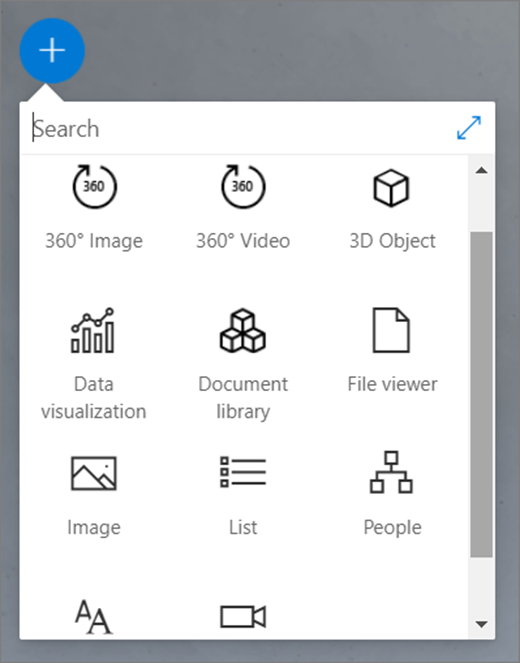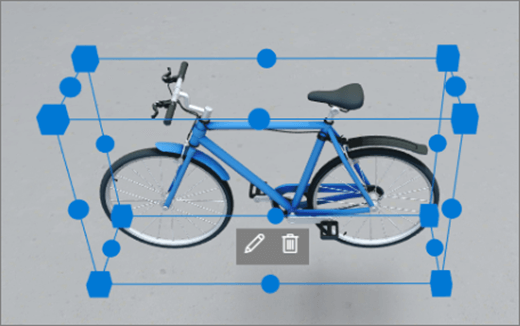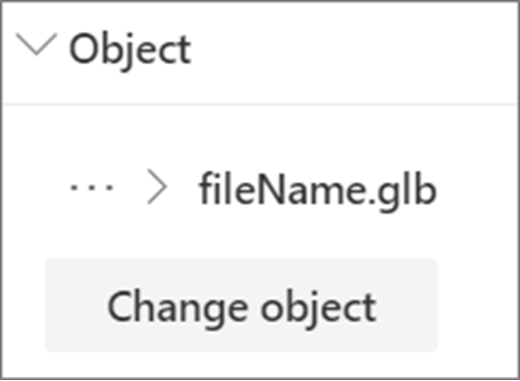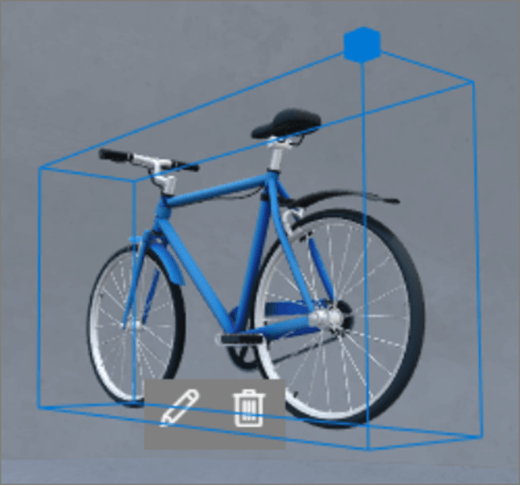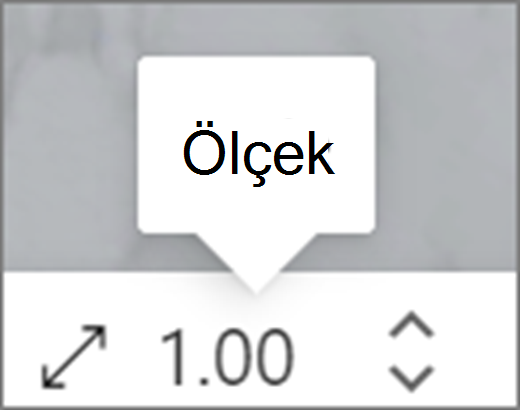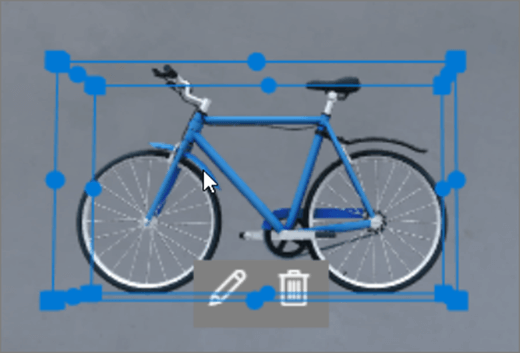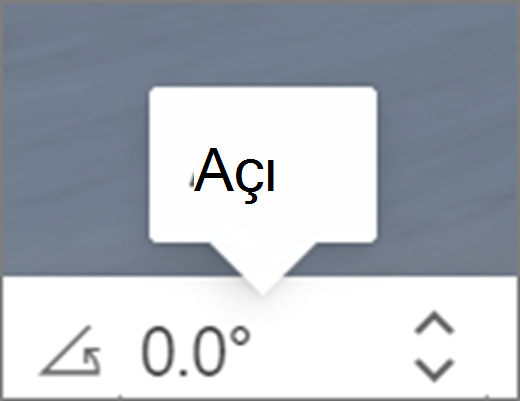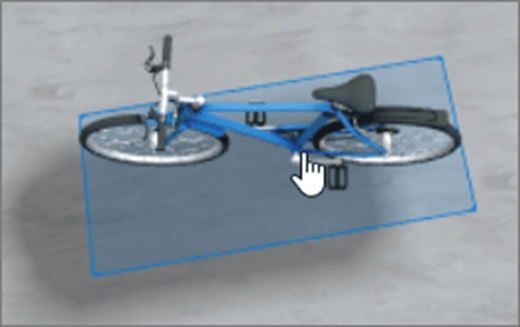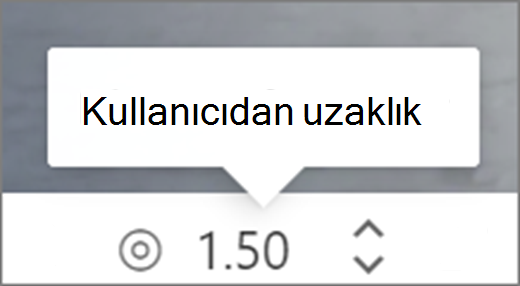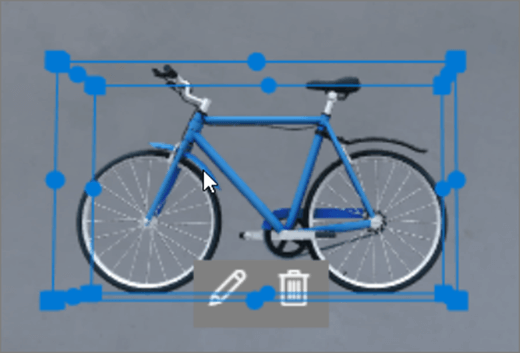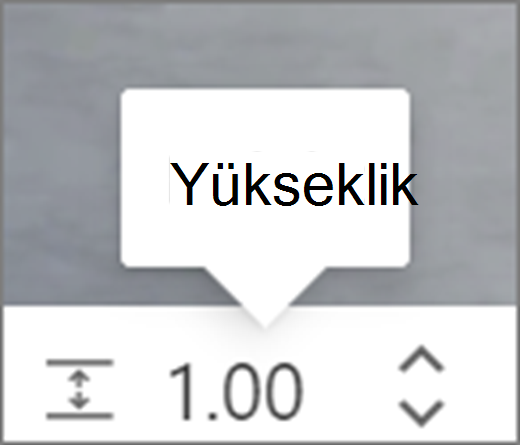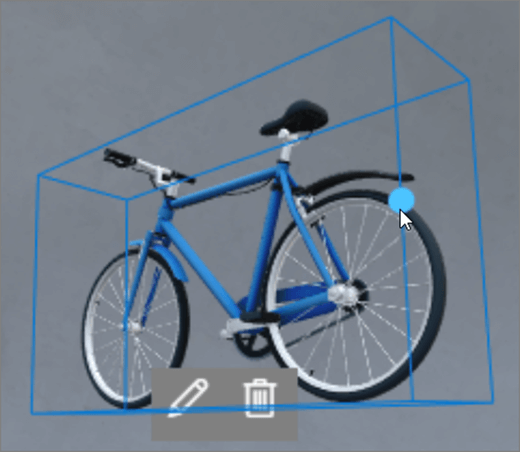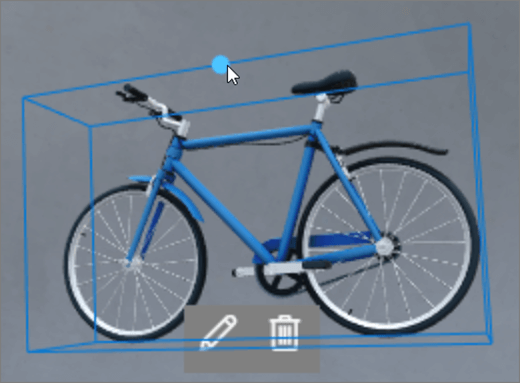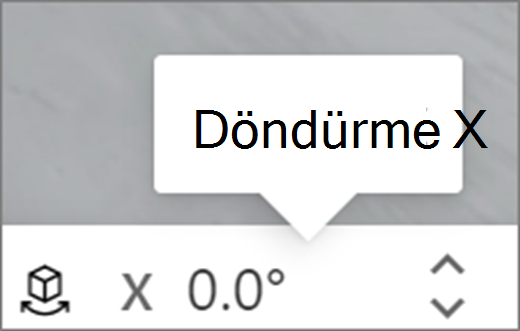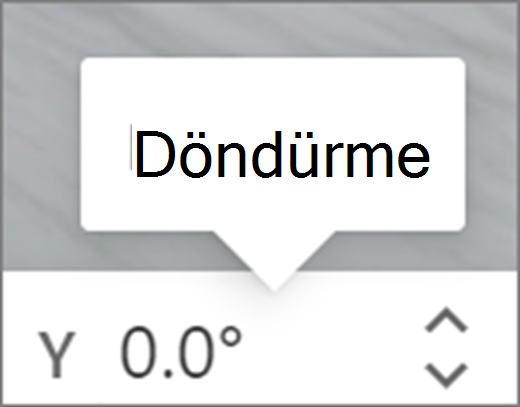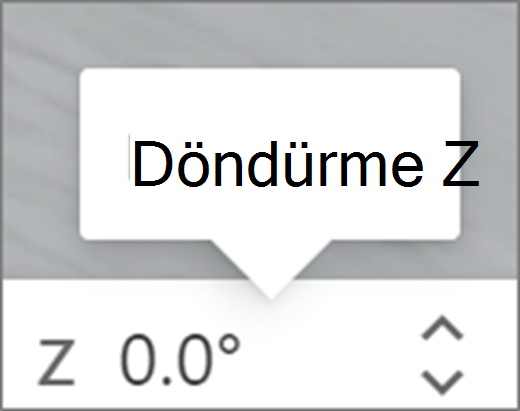Web bölümleri, alanda farklı türde içerikler bulunduran kapsayıcılardır. 360°, 3D ve 2D içeriklerinde farklı web bölümleri vardır.
Bir alana web bölümleri ekleme hakkında bilgi edinmek için bu videoyu izleyin ve diğer ayrıntılar için aşağıdaki adımları okuyun.

Bu makalede
Web bölümü ekleme
|
1. Henüz düzenleme modunda değilken, alan sağ üst kısmında Düzenle öğesini seçin. Tuvalde daireli + simgesini seçin. |
|
|
2. Eklemek istediğiniz web bölümü türünü seçin. |
|
|
3. Yapıda (zemin) herhangi bir yere yer değiştirmek için tıklayın. Açılan bölmede kullanmak istediğiniz dosyayı ve sonra Aç'ı seçin. Bu, web bölümünü alana ekler. |
|
|
4. Dosyayı eklemek istediğiniz alanda, web bölümünü ve ardından kalem simgesini seçin. Bu, özellik bölmesini açar. |
|
|
5. Dosyayı değiştirmek için Nesneyi değiştir'i (içerik türü) seçin. |
|
Not: Alanınıza içerik eklerken, hedef kitleniz için uygun izinlere sahip olan sitede depolarsınız. Bu, siz paylaşırken izleyicilerin içeriği görüntüleme izinlerine sahip olacaklarını sağlar.
Web bölümünü çoğaltma
Web bölümünü çoğaltmanın iki yolu vardır.
|
Klavye komutunu kullanma:
Menüyü kullanma:
|
|
Web bölümü boyutunu ayarlama
Düzenlerken web bölümü boyutunu ayarlamanın iki yolu vardır.
|
Sınırlayıcı kutusunu kullanma:
Dönüştürme çubuğunu kullanma:
|
|
İpucu: 1,00 = 1 metre.
Web bölümü açısını ayarlama
Düzenlerken web bölümü açısını ayarlamanın iki yolu vardır.
|
Sınırlayıcı kutusunu kullanma:
Dönüştürme çubuğunu kullanma:
|
|
İpucu: 0° kameranın hemen önündedir.
Web bölümü uzak mesafesini ayarlama
Düzenlerken web bölümü için kullanıcı (veya kamera) arasındaki uzaklığı iki şekilde ayarlayın.
|
Sınırlayıcı kutusunu kullanma:
Dönüştürme çubuğunu kullanma:
|
|
İpucu: 1,00 = 1 metre. Yaklaşık 1,5 metre rahat bir görüntüleme uzaklığıdır.
Web bölümü yüksekliğini ayarlama
Düzenlerken web bölümü yüksekliğini ayarlamanın iki yolu vardır.
|
Sınırlayıcı kutusunu kullanma:
Dönüştürme çubuğunu kullanma:
|
|
İpucu: 1,00 = 1 metre.
Web bölümü döndürmeyi ayarlama
Düzenlerken web bölümü için döndürmeyi ayarlamanın iki yolu vardır.
|
Sınırlayıcı kutusunu kullanma:
Dönüştürme çubuğunu kullanma:
|
|
Alanda kullanabileceğiniz web bölümleri hakkında bilgi
Daha fazla bilgi
Web bölümünü boş SharePoint kaldırma